Dans cet article, nous verrons comment faire fonctionner Plex dans des conteneurs Docker. Nous passerons en revue deux images de conteneurs Docker populaires de Plex et ce que vous devez savoir avant de créer un conteneur Docker pour Plex. Mais plus important encore, nous allons parcourir ensemble l'ensemble de l'installation de Plex sur Docker pour les serveurs Linux et Windows.
Que vous soyez un utilisateur chevronné de Docker ou que vous débutiez, ce billet vous fournira tout ce dont vous avez besoin pour démarrer avec Plex dans les conteneurs Docker.
Sans plus attendre, plongeons dans le vif du sujet !
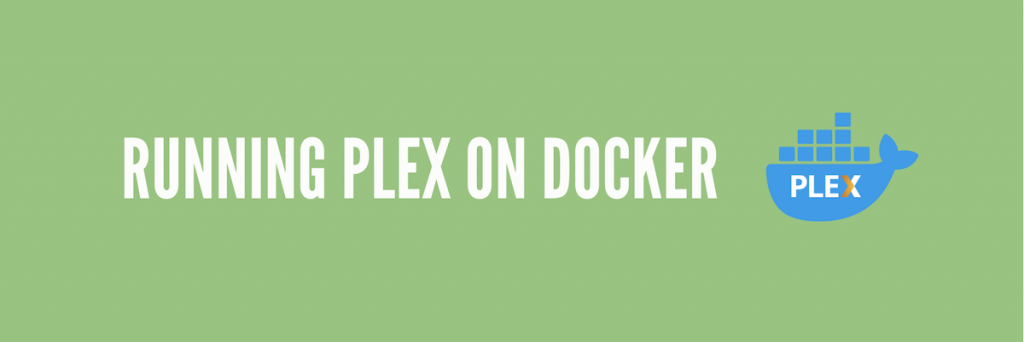
Clause de non-responsabilité : Veuillez noter que l'article suivant traite de l'installation du serveur multimédia Plex sur Docker. Cependant, nous tenons à préciser que chez RapidSeedbox, nous n'exécutons pas Plex sur Docker dans nos seedbox (pour des raisons de performance). Si vous avez un serveur Rapidseedbox, nous vous suggérons d'installer Plex via nos applications en un seul clic. Plex est une application de Docker, spécialement conçue pour les clients de RapidSeedbox. Mais si vous choisissez d'installer Plex sur Docker, vous reconnaissez et acceptez que vous le faites à vos propres risques, en utilisant vos propres ressources, et en assumant l'entière responsabilité de l'installation et de la maintenance. Nous ne pouvons pas garantir les performances, la stabilité ou la compatibilité de Plex sur Docker, car cela sort du cadre de nos méthodes d'installation recommandées.
Table des matières
- Comment exécuter Plex Media Server dans des conteneurs Docker ?
- Images de conteneurs Plex Docker
- Avant de créer un conteneur Docker pour Plex Media Server
- Exécuter Plex sur Docker (Linux et Windows)
- Ouvrir Plex Media Server
- FAQ Docker Plex
1. Comment exécuter Plex Media Server dans des conteneurs Docker ?
Vous connaissez peut-être déjà Serveur multimédia Plex (PMS) - de loin, le serveur multimédia le plus puissant du marché. L'un des avantages de PMS est qu'il peut être installé pratiquement n'importe où (macOS, Windows, Linux, NAS, TV, Raspberry Pi, etc.). Et, bien sûr, grâce à la technologie de conteneurisation de Docker, vous pouvez également exécuter Plex dans un conteneur Docker, ce qui rend ce puissant serveur multimédia facile à gérer et à déployer.
L'exécution de Docker sur Plex offre de nombreux avantages. Non seulement il est plus facile à gérer et à déployer (comme mentionné précédemment), mais il le rend également plus portable, évolutif, stable et cohérent. En outre, l'utilisation de Docker vous aidera à créer un environnement isolé pour Plex et ses dépendances, ce qui permettra à l'ensemble de votre système multimédia Plex de rester entièrement sécurisé.
En bref, quelles sont les étapes à suivre pour exécuter Plex sur Docker ?
- Déterminer l'image Docker à utiliser. Vous pouvez trouver des images préconstruites sur Docker Hub, y compris l'image officielle de Plex de PlexInc et l'image linuxserver.
- Configurer le réseau. Avant de créer un conteneur Docker, vous devez d'abord configurer les paramètres réseau de votre conteneur Docker Plex. Il existe trois modes : bridge, macvlan et host.
- Créez un conteneur Docker Plex. Vous pouvez créer un conteneur à l'aide d'une image préconstruite (recommandé) ou construire votre propre conteneur.
- Une fois le conteneur installé, vous pouvez commencer à le configurer. Vous devrez configurer les dossiers multimédias et spécifier les fichiers à inclure dans votre bibliothèque Plex. Vous pouvez également configurer vos paramètres réseau et définir des options d'accès à distance.
2. Images de conteneurs Plex Docker
Docker fournit de nombreuses images disponibles pour Plex (pas explicitement pour le serveur de médias Plex). Vous pouvez également trouver des images pour Plex Meta Manager ou PlexPy.
Les deux images de conteneur les plus populaires pour le serveur Plex Media sont les suivantes :
- plexinc/pms-docker : L'image plexinc/pms-docker (par plexinc) est le conteneur officiel du serveur Plex Media. Vous pouvez également visiter leur Dépôt GitHub.
- linuxserver/plex : L'image linuxserver/plex (par linuxserver.io) est un conteneur PMS présenté par LinuxServer.io. Vous pouvez également en savoir plus sur ce projet en visitant leur site web Dépôt Gihub.
Où trouver plus d'informations sur ces images (et d'autres) de Plex ?
- Allez sur Hub Docker. Il s'agit d'un dépôt d'images de conteneurs Docker basé sur le cloud. Il permet à ses utilisateurs de stocker, de partager et de distribuer des images Docker. Une recherche rapide sur Docker Hub pour le mot-clé "Plex" vous montrera les résultats disponibles.
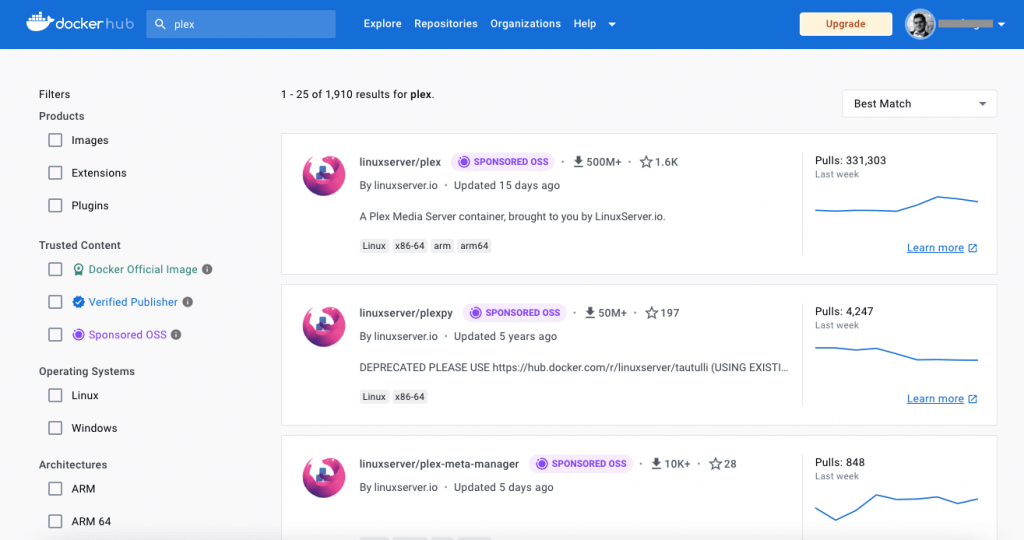
- Comme vous le verrez, vous trouverez de nombreuses images de Plex. Et, bien sûr, vous pouvez télécharger n'importe laquelle des deux images de conteneur populaires et trouver une documentation exhaustive sur le dépôt officiel de Docker.
Quelles sont les différences entre plexinc/pms-docker et linuxserver/plex ?
Bien que les deux images Docker vous permettent d'exécuter PMS dans un environnement conteneurisé, et qu'elles soient toutes deux basées sur Linux Ubuntu, elles présentent des différences. Tout d'abord, pms-docker est maintenu par l'équipe officielle de Plex, tandis que linuxserver/plex est maintenu par la communauté LinuxServer.io. Les deux autres différences entre les deux images sont que pms-docker utilise "shell" comme langage préféré alors que linuxserver/plex s'appuie sur Dockerfile. Enfin, une autre distinction cruciale est que linuxserver/plex utilise une licence ouverte sous (GNU General Public License v3.0 uniquement).
En conclusion, si vous souhaitez faire fonctionner Plex sur Docker, les deux images sont aussi bonnes l'une que l'autre en termes de fonctionnalités et de caractéristiques ; celle que vous choisirez dépendra de votre utilisation spécifique, de vos ressources et de vos besoins.
3. Avant de créer un conteneur Docker pour Plex Media Server
Avant de créer votre conteneur Docker pour Plex, tenez compte des points suivants :
- a. Vous essayez d'exécuter le serveur Plex Media sur une Seedbox ?
- b. Quel système d'exploitation utiliser pour exécuter une image Docker de Plex ?
- c. Définir la configuration du conteneur et de la dépendance.
- d. Décider du type de mise en réseau à utiliser.
a. Utilisez-vous Plex Media Server sur une Seedbox ?
Le serveur Plex Media peut être utilisé en conjonction avec un serveur seedbox. Vous pouvez utiliser les connexions à haut débit, l'infrastructure robuste et l'accessibilité à distance qu'offre la seedbox. Avec Plex Media Server sur une seedbox, vous pouvez fournir une diffusion multimédia en continu, une gestion centralisée de la bibliothèque et des capacités de partage, améliorant ainsi votre expérience de consommation multimédia.
Comment faire fonctionner Plex Media Server sur votre Seedbox (pas de Docker !)
| Remarque : Si vous avez déjà une seedbox de Rapidseedboxvous pouvez utiliser des applications en un clic et sauter tout le processus d'installation de Plex Media Server. Rapidseedbox vous aide à installer Plex Media Server si vous possédez une seedbox de streaming. Mais en dehors de cela, et comme indiqué dans la clause de non-responsabilité initiale, l'installation, l'exécution et la maintenance de Plex sur Docker n'entrent pas dans le cadre de notre assistance. |
Commencer avec Plex sur votre Seedbox est plus facile à gérer que de le déployer à partir de zéro. RapidSeedbox propose des "One-Click Apps". Il s'agit d'applications préconfigurées (y compris Plex) qui peuvent être facilement installées sur votre Seedbox en un seul clic.
Pour lancer Plex sur votre seedbox.
- Allez dans l'espace client de Rapidseedbox. Assurez-vous que votre VPS Seedbox est à jour. Consultez le tutoriel suivant pour commencer par utiliser des applications en un seul clic.
- Ouvrez les installateurs OCI dans le menu de gauche et trouvez Plex. Gardez à l'esprit que toutes les seedboxes ne sont pas optimisées pour le streaming. Cliquez sur l'icône en forme d'engrenage sur le côté droit pour l'installer. Allez dans "Applications installées" et vous devriez voir l'application Plex installée. Cliquez sur l'icône de la clé pour voir les informations d'identification et l'URL.
- Pour une expérience de streaming de premier ordre, nous recommandons , le plan Stream de Rapidseedboxqui s'appuie sur le matériel adéquat.
b. Quel système d'exploitation utiliser pour exécuter une image Docker de Plex ?
Docker fonctionne différemment sous Linux, macOS et Windows. Il (y compris plexinc/pms-docker vs. linuxserver/plex) est natif de Linux. Il est donc fortement recommandé d'exécuter Plex Docker sur une machine Linux.
L'exécution de votre conteneur Docker Plex sur Windows ou macOS nécessiterait une machine virtuelle pour exécuter un environnement Linux dépouillé. Par conséquent, si vous exécutez le conteneur Plex sur Windows, vous devrez monter le répertoire /config en tant que volume pour vous assurer que les métadonnées et les paramètres de votre serveur Plex sont conservés. C'est essentiel pour maintenir votre bibliothèque Plex et vos comptes d'utilisateurs et pour garantir une expérience de visionnage transparente à vos utilisateurs.
c. Définir la configuration du conteneur et de la dépendance.
Lorsque vous exécutez des conteneurs Docker, vous avez besoin d'un fichier YAML pour définir la configuration du conteneur et des dépendances. Ce fichier YAML est également connu sous le nom de Docker Compose. Il vous permet de spécifier la configuration de vos conteneurs, y compris les réseaux et les volumes, dans un seul fichier. Sans fichier YAML, il faut spécifier manuellement chaque paramètre de configuration pour chaque conteneur que vous lancez. Cela peut être long, source d'erreurs et difficile à maintenir, surtout lorsque vous exécutez plusieurs conteneurs qui dépendent les uns des autres.
Par exemple, vous pouvez utiliser Docker Compose pour définir la configuration de votre conteneur à l'aide d'un fichier YAML. Si vous utilisez Docker Compose, vous créerez un fichier YAML de composition tel que ./docker-compose.yml et le modifierez en fonction de vos besoins.
Comment obtenir Docker Compose ?
Si vous disposez d'une technologie de conteneurisation telle que Docker CE (Community Edition) et Docker Desktop, il est probable que vous disposiez également de Docker Compose. Déterminons la version de docker-compose que nous avons. Vous pouvez le faire en utilisant la commande suivante sur votre CLI ou votre terminal :
$ docker-compose version
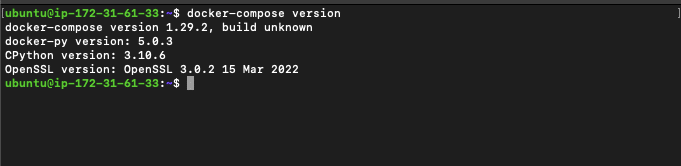
d. Choisissez le type de réseau à utiliser pour Plex Docker.
Il existe trois types de méthodes de mise en réseau que vous pouvez utiliser pour exécuter Plex Docker à partir de votre machine hôte :
- Mise en réseau des ponts : Ce type de réseau est le réseau par défaut. Il crée un nouveau réseau au sein de l'hôte et y exécute des conteneurs. Le réseau est connecté au réseau physique via un routeur interne. Docker configure ce routeur pour qu'il transmette les ports Plex aux conteneurs.
- Mise en réseau des hôtes : Ceci utilise l'adresse IP de l'hôte de Docker. La mise en réseau de l'hôte fait que la mise en réseau du conteneur semble être celle de l'hôte plutôt que d'être séparée.
- Mise en réseau Macvlan : Cette méthode de réseau crée un nouvel ordinateur virtuel (le conteneur).
En général, les méthodes Host et Macvlan sont plus faciles à mettre en place. Mais parfois, vous ne pouvez utiliser que le réseau Bridge (c'est-à-dire lorsque les ports doivent être transférés). Vous trouverez des modèles faciles à utiliser à l'adresse suivante https://hub.docker.com/r/plexinc/pms-docker. Utilisez ces modèles pour créer votre fichier YML (c'est-à-dire docker-compose.yml dans votre répertoire de projet). Mais gardez à l'esprit le formatage lors de la création du fichier YML, car vous devrez remplacer les valeurs des fichiers YML par vos propres valeurs. Certaines de ces valeurs que vous devrez remplacer sont le fuseau horaire, le jeton Plex_CLAIM, les volumes, le mode réseau, l'adresse IP, l'adresse IP d'annonce, ou le mappage de port. Plus d'informations sur la configuration dans les sections suivantes.
4. Exécuter Plex sur Docker (Linux et Windows)
Pour cette démonstration d'installation de Plex sur Docker, nous exécuterons Docker à la fois sur Linux et sur Windows. Comme indiqué dans la section précédente, il est recommandé d'exécuter Plex Docker sur Linux et non sur Windows. Cependant, de nombreuses personnes n'ont pas accès à des machines Linux.
Qu'allons-nous utiliser dans notre démonstration ? Nous utiliserons Bureau Docker pour Windows, et pour Ubuntu Linux, nous utiliserons Docker CE. Vous pouvez également utiliser des moteurs Docker alternatifs (pour la conteneurisation) tels que Podman, Kubernetes, ou OpenShift.
En outre, nous utiliserons également Docker Compose (qui est livré avec Docker Desktop et Docker CE), ce qui est crucial pour gérer notre conteneur (ou image) fonctionnant sur l'hôte.
a. Exécution de Plex Docker sous Linux
Nous utiliserons Docker CE installé sur une machine Ubuntu Linux. L'installation de Docker CE n'entre pas dans le cadre de ce guide.
- Assurez-vous que votre système est à jour en utilisant la commande suivante :
|
1 2 |
sudo apt update sudo apt mise à niveau |
- Pour vérifier la version de Docker installée sur votre système, utilisez la commande suivante :
|
1 |
docker version |
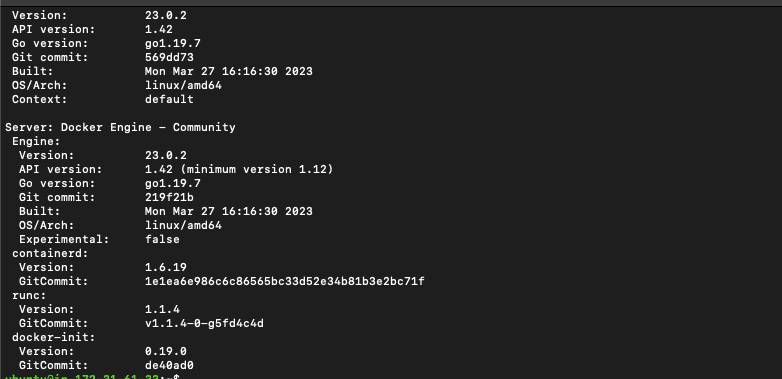
- Vérifions la version actuelle de Docker Compose. Utilisez la commande suivante :
|
1 |
docker composer version |
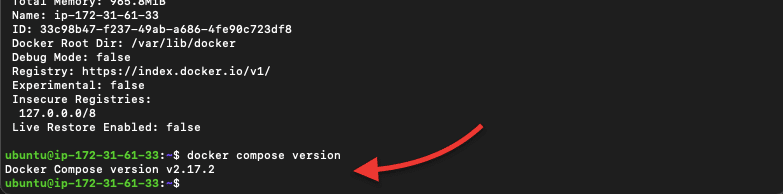
- Assurons-nous que le moteur Docker est actif. Pour cela, utilisez la commande suivante :
|
1 2 |
sudo systemctl start docker sudo systemctl enable docker |

- Ajoutons et assignons un nouvel utilisateur docker au groupe docker. Cette action permettra à l'utilisateur d'exécuter des commandes Docker sans utiliser "sudo" à chaque fois.
|
1 2 |
$ sudo usermod -aG docker $UTILISATEUR $ newgrp docker |
i. Créons des volumes persistants pour Plex.
Les commandes suivantes créeront trois répertoires (base de données, transcode et média) à l'intérieur d'un répertoire plex. Ces volumes garantissent la persistance de vos données lors des redémarrages de conteneurs, des mises à niveau ou des redémarrages de serveurs.
|
1 2 |
$ sudo mkdir /plex $ sudo mkdir /plex/{base de données,transcoder,médias} |
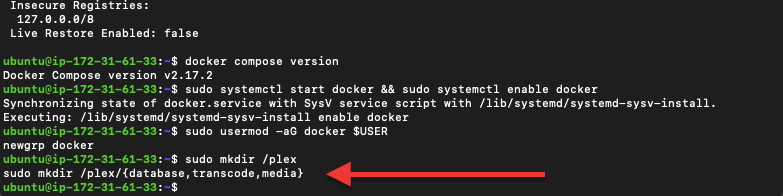
ii. Créons le fichier YAML et ajoutons la configuration réseau.
Comme mentionné dans la section précédente, vous aurez besoin d'un fichier YAML pour définir la configuration du conteneur et des dépendances. Commençons par créer ce fichier.
- La commande suivante permet de créer un fichier yml à l'aide de l'éditeur de texte vi.
|
1 |
$ vi docker-composer.yml |
- Une fois que vous avez créé le fichier yml, vous devez entrer la configuration du conteneur, qui comprend des aspects clés pour Plex, le réseau et les volumes.
- Nous utiliserons la méthode Host Networking (mais vous pouvez également choisir d'utiliser les modes macvlan ou bridge networking). Comme indiqué précédemment, vous n'avez besoin de remplacer que des informations telles que "nom", "hôte", "fuseau horaire", "revendication Plex" et "volumes".
docker run \N
-d \
-nom de la plex \N- -nom de la plex \N- -nom de la plex \N
-réseau=hôte \N
-e TZ="
-e PLEX_CLAIM="
-v /plex/database:/config \N- -v /plex/database:/config \N- -v /plex/database:/config
-v /plex/transcode:/transcode -v /plex/transcode:/transcode -v /plex/transcode:/transcode \N
-v /plex/media:/data \N- -v /plex/media:/data \N- -v /plex/media:/data
plexinc/pms-docker
Remarque : N'oubliez pas le formatage correct d'un fichier YML lors de sa création. Vous trouverez ci-dessous un exemple de formatage correct de ce fichier. Par exemple, commencez par la version du fichier Compose, suivie par services > nom des services, etc.
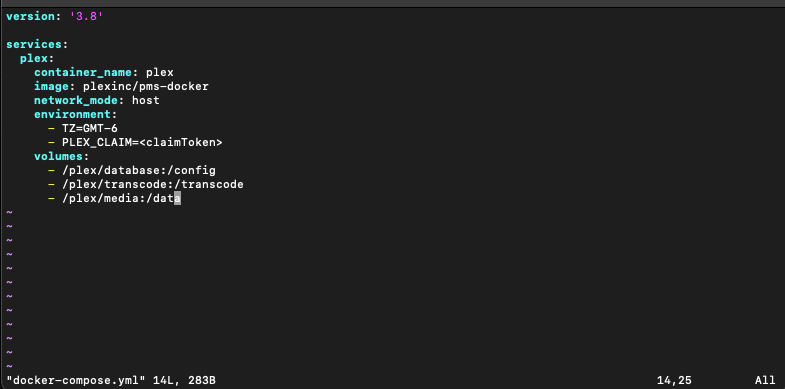
iii. Démarrez votre conteneur Docker Plex.
Utilisez la commande suivante pour démarrer votre conteneur Docker défini dans un fichier docker-compose.yml en mode détaché. Le mode détaché signifie que votre conteneur Docker (spécifié dans le fichier docker-compose.yml) continuera à fonctionner même si vous fermez le terminal ou vous déconnectez du serveur.
|
1 2 |
$ docker-composer augmenter -d $ docker ps |

Remarque: Le type de configuration Host Networking utilise le réseau de l'hôte plutôt que celui d'un conteneur isolé (comme le mode pont). Donc, techniquement, vous n'auriez pas à transférer des ports. En fait, le mode réseau "hôte" est incompatible avec les liaisons de ports.
Améliorez votre streaming Plex avec RapidSeedbox !
Simplifiez votre configuration Plex - fini les complexités de Docker.
Profitez d'une sécurité et d'une confidentialité de haut niveau.
Vivez une expérience de streaming améliorée et fluide.
Visitez Rapidseedbox maintenant pour une expérience Plex sans effort !
---
b. Exécution de Plex Docker sur Windows.
Pour faire fonctionner Plex Docker sur Windows, nous utiliserons Docker Desktop. Cette application vous permet de créer, tester et déployer des applications à l'aide de conteneurs. Le logiciel est disponible pour les systèmes d'exploitation Windows et Mac. Il inclut tous les composants nécessaires pour créer et gérer des conteneurs, tels que le moteur Docker, Docker CLI, Docker Compose et Kubernetes.
Remarque : Si vous souhaitez installer Plex sur Docker, il est probable que vous disposiez déjà d'un moyen d'exécuter des conteneurs Docker. L'installation de Docker Desktop n'entre pas dans le cadre de ce guide.
i. Comment extraire l'image Plex sur Docker Desktop ?
- Ouvrez et assurez-vous que Docker Desktop est en cours d'exécution. Vous pouvez utiliser l'icône Docker dans le menu contextuel pour vérifier si Docker Desktop est en cours d'exécution.
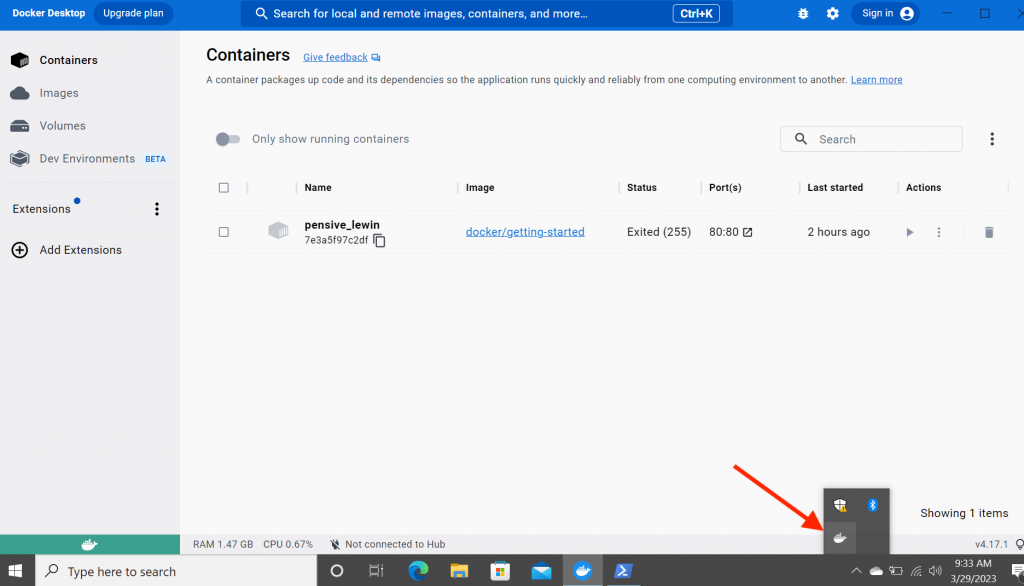
- Ouvrez votre terminal ou votre invite de commande avec des privilèges administratifs. Vous pouvez aussi exécuter les commandes suivantes à partir du terminal Powershell (si vous utilisez Windows). Nous allons extraire le conteneur officiel du serveur de médias Plex à l'aide de la commande "pull" suivante :
|
1 |
docker tirer plexinc/pms-docker |
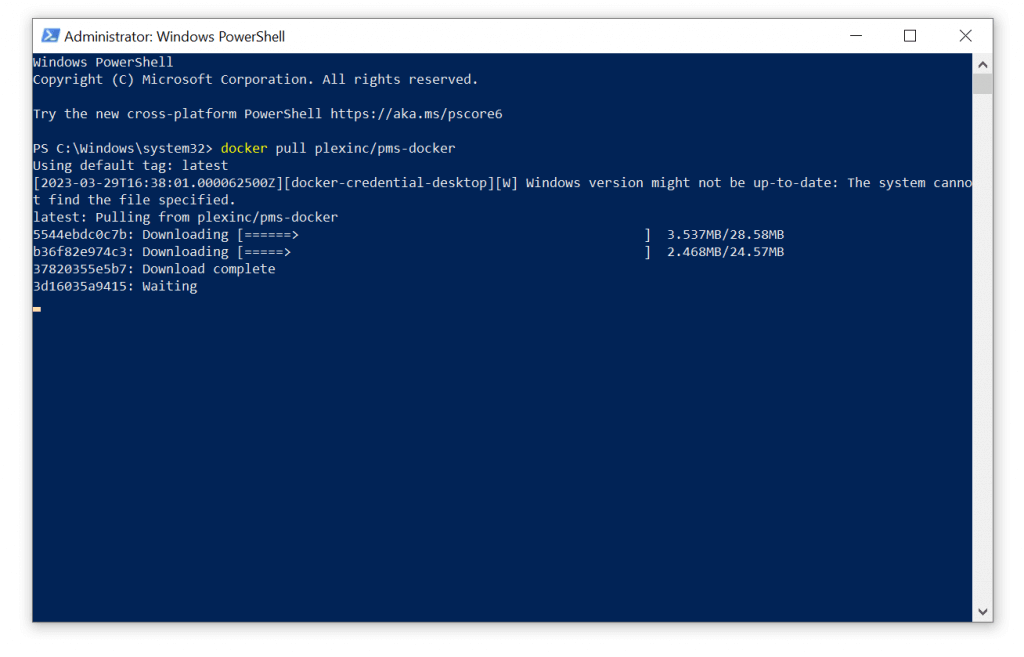
- L'image du conteneur Docker commence à se télécharger.
- Une fois que vous voyez les résultats "pull complete" sans échec, vous avez réussi à transférer l'image sur votre machine.
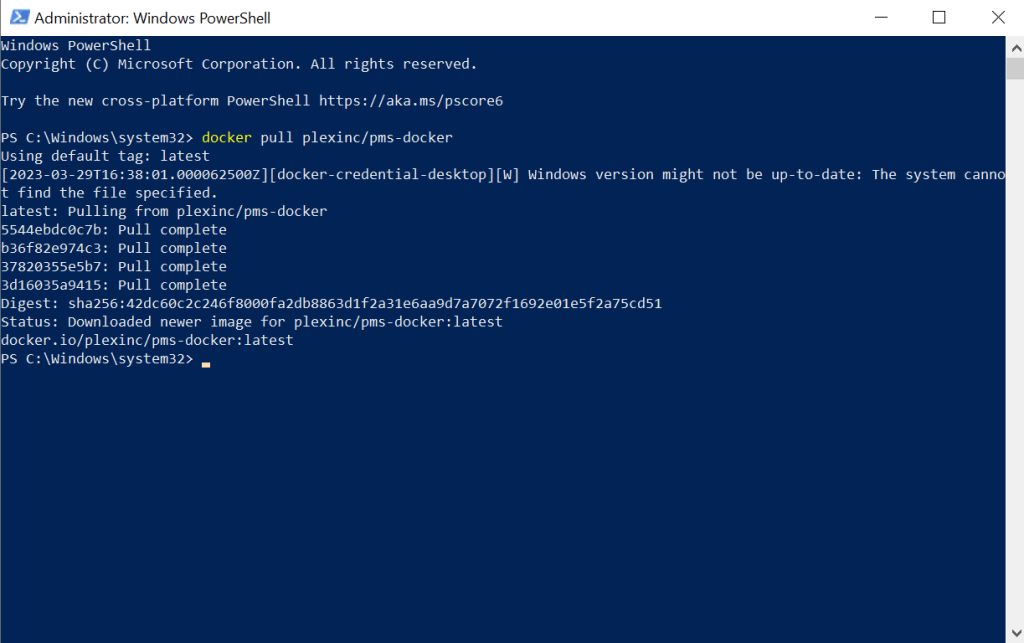
- Maintenant, retournons vérifier la plateforme Docker Desktop. Dans le menu de gauche, ouvrez "Images". Si le PMS-docker a été extrait avec succès, vous le verrez ici. Néanmoins, comme vous pouvez le constater, l'image est dans un état "non utilisé".
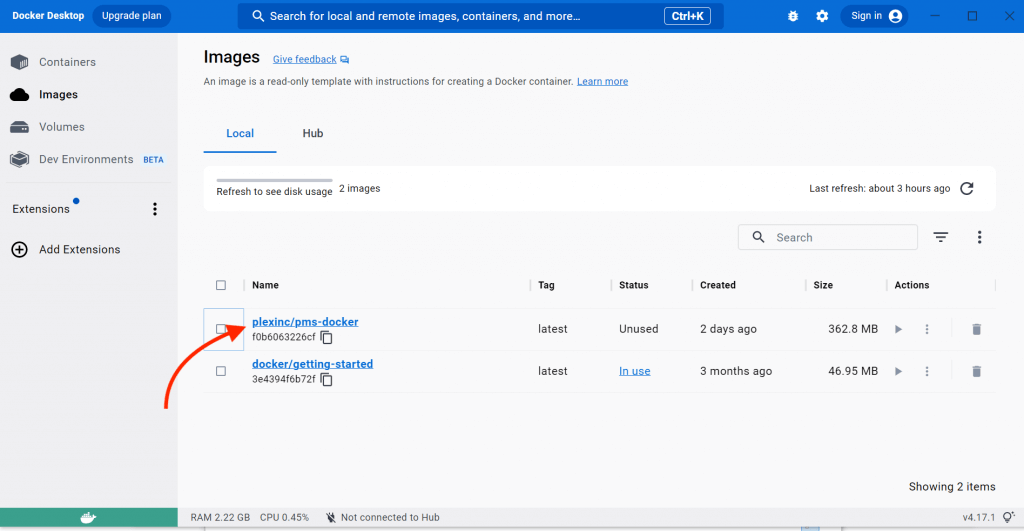
ii. Exécutons le conteneur Docker de Plex.
Si vous n'avez pas de répertoires Plex dans Windows, c'est le moment de les créer.
Ouvrez Powershell et créez un nouveau répertoire pour stocker vos données Plex en exécutant la commande suivante :
mkdir ~/plexdata
Remarque : Vous pouvez choisir n'importe quel répertoire, remplacez ~/plexdata par votre chemin préféré.
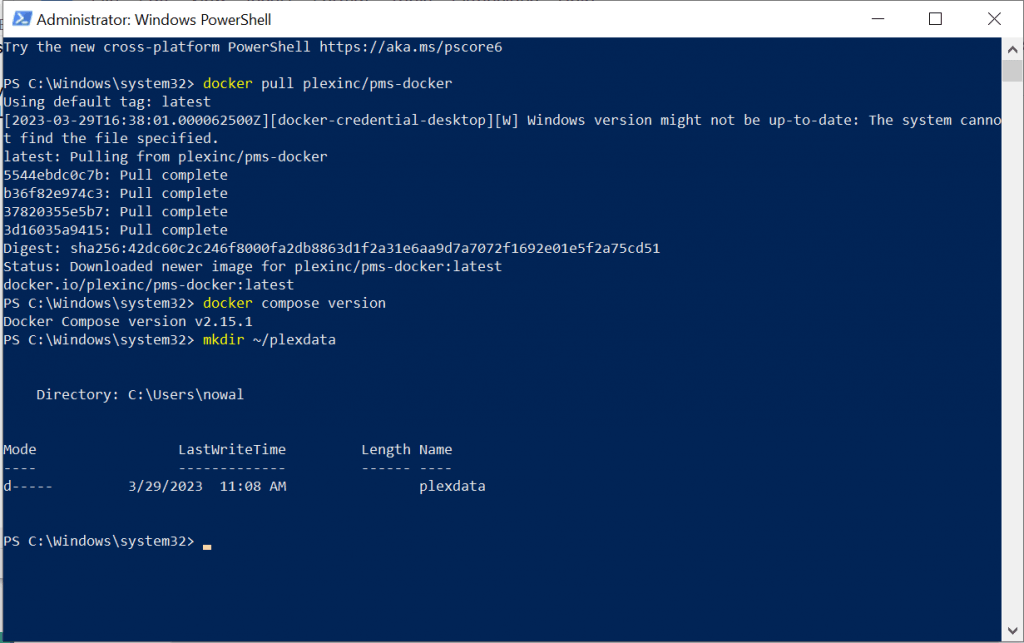
- Allez sur Docker Desktop > Images > plexinc/pms-docker. Si vous cliquez sur l'image, vous verrez toutes ses informations détaillées, y compris sa hiérarchie, ses couches, ses vulnérabilités et ses paquets.
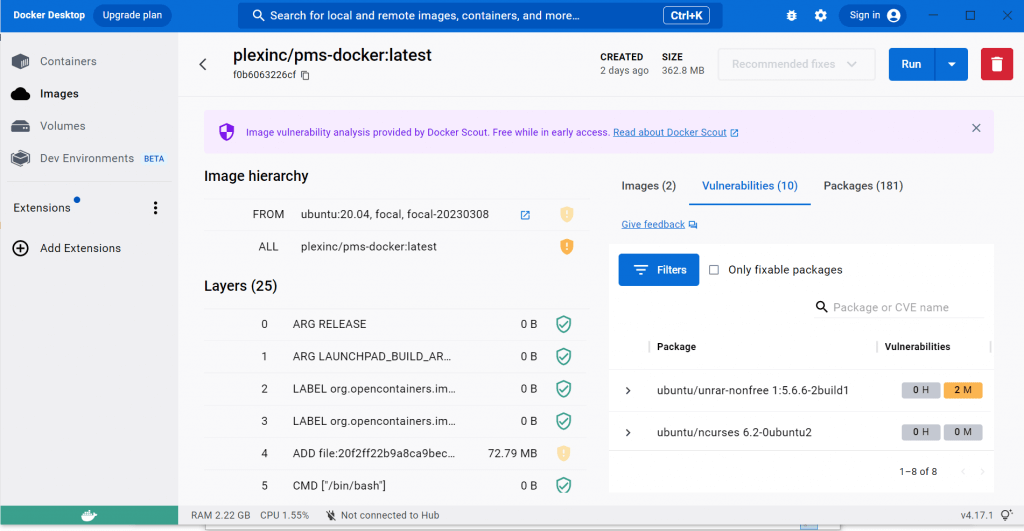
- Démarrez le conteneur Plex en allant sur Plex Desktop > Images > Choisissez l'image > Cliquez sur le bouton "Démarrer".
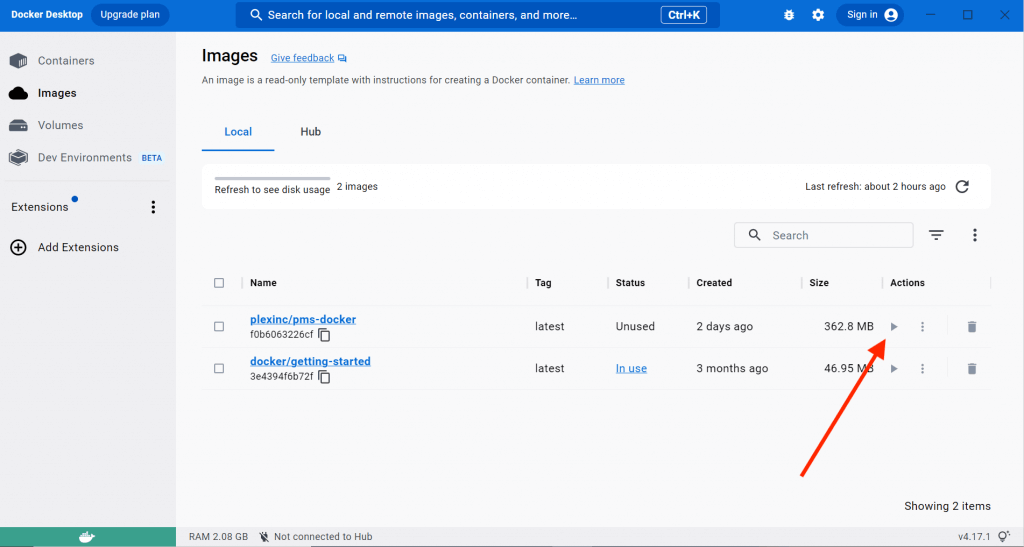
- À cette étape, lorsque vous exécutez votre nouveau conteneur, vous obtiendrez des paramètres optionnels - qui sont vraiment obligatoires pour pouvoir utiliser Plex Media Server.
Remarque : Votre nouveau conteneur Docker Plex n'a pas d' informations sur son réseau en cours (pont, superposition ou macvlan). Il ne voit que l'interface réseau actuelle (avec l'adresse IP), sa passerelle, la table de routage, les services DNS et d'autres informations sur le réseau. Dans ce cas, nous n'avons pas configuré de fichier Docker Compose précédemment comme nous l'avons fait avec la configuration Linux, donc ici sur Docker Desktop, vous pourrez configurer facilement les paramètres de mise en réseau.
- Dans le menu "Exécuter un nouveau conteneur". Attribuez un nom à votre nouveau conteneur (aucun espace n'est autorisé) et mappez tous les ports du conteneur (ce dont il a besoin pour fonctionner avec Plex) et la machine hôte afin d'amener Plex dans le monde extérieur. Regardez l'exemple de l'image ci-dessous.
- Si vous ne donnez pas de nom. Le Docker Desktop génère un nom aléatoire.
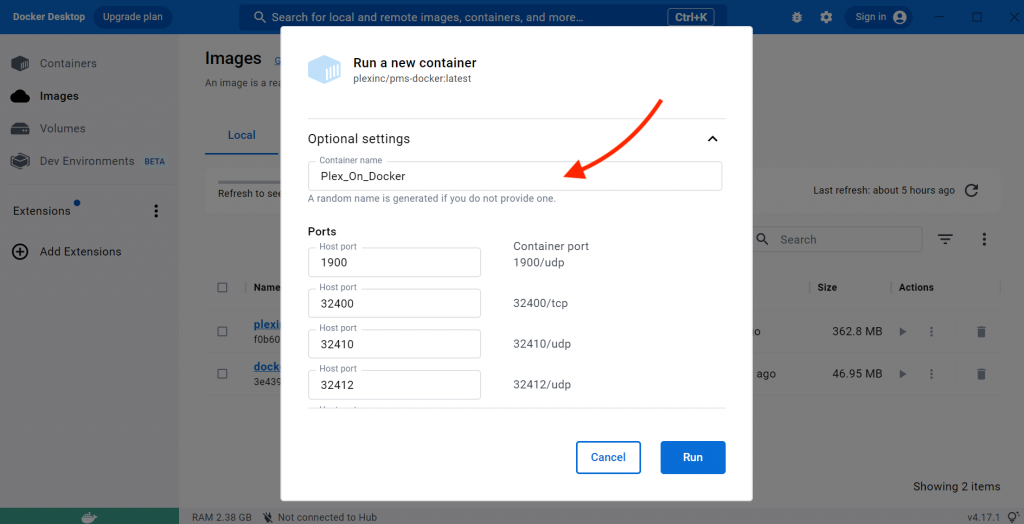
- En bas de ce menu, mappez le volume de votre conteneur avec le volume de la machine hôte.
- Cliquez sur "Exécuter" pour créer votre conteneur Plex.
- Attendez que le conteneur démarre.
iii. Vérification des journaux et des résultats.
Vous pouvez suivre son évolution en allant dans "Containers" > plexinc/pms-docker:latest > "Logs".
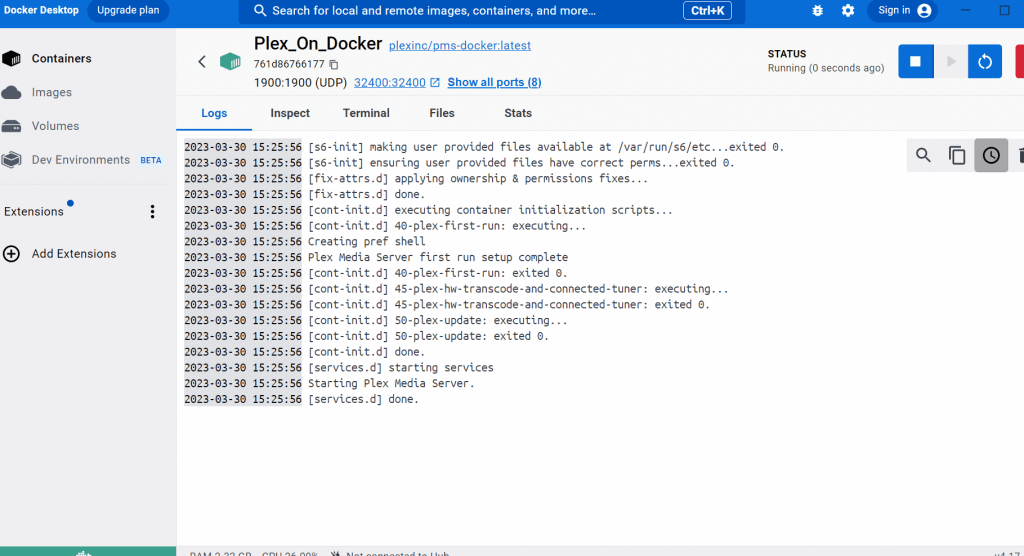
- Vous pouvez aussi vérifier les journaux depuis le terminal, l'interface de programmation ou Powershell, en exécutant la commande suivante :
|
1 |
docker bûches -f (nom de conteneur) |
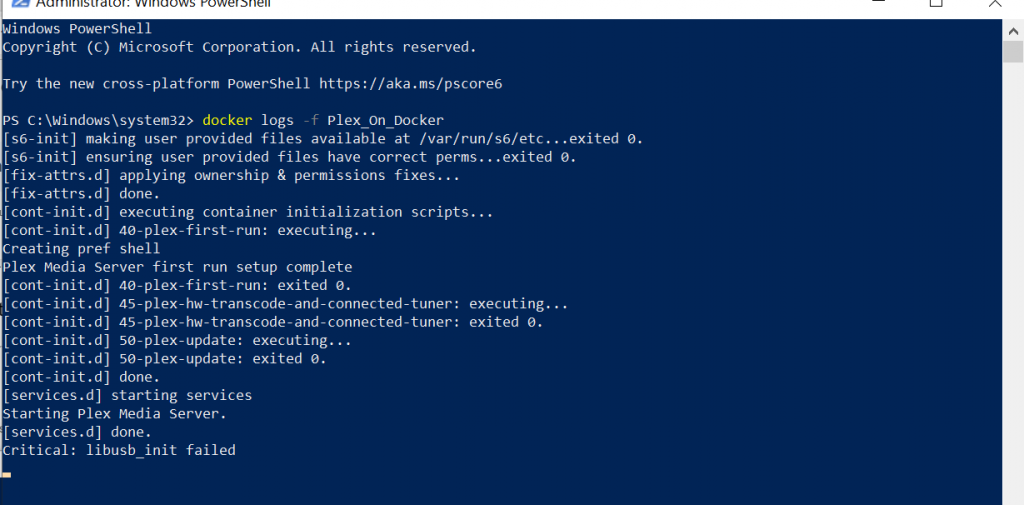
- Vous avez peut-être remarqué quelques détails dans la sortie des journaux :
- Le conteneur étant initialisé, les fichiers fournis par l'utilisateur sont disponibles dans un certain répertoire (var/run/s6/etc., dans notre conteneur).
- Le conteneur garantit que les fichiers fournis par l'utilisateur ont les autorisations correctes. Il applique également les corrections de propriété et de permissions au conteneur.
- Il démarre et termine trois scripts connexes : Les scripts d'initialisation du conteneur PMS, le script de transcodage matériel et de tuner connecté, et le script de mise à jour pour PMS.
- Le conteneur démarre et vérifie les services du serveur Plex Media.
- Le journal indique également une erreur "Critical : libusb_init failed". Cette erreur indique généralement un problème d'initialisation de la bibliothèque libusb. Il s'agit d'une bibliothèque multiplateforme qui fournit un accès de bas niveau aux périphériques USB. Nous n'utiliserons pas l'USB pour le moment.
- Si vous avez déjà vérifié les journaux et qu'ils vous conviennent, retournez à Docker Desktop > Containers.
- Notez que notre nouveau conteneur Plex_On_Docker fonctionne et que des ports lui sont liés. Vous devriez donc pouvoir y accéder et l'utiliser.
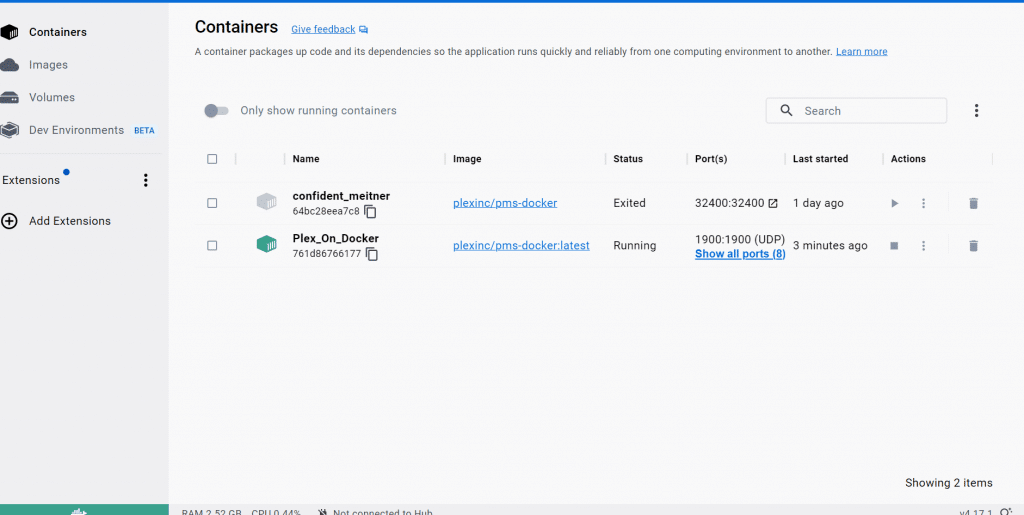
c. D'autres façons d'exécuter votre Docker Plex ?
Vous pouvez également démarrer le conteneur Plex sans avoir recours à Docker Compose (bien que cela ne soit pas recommandé).
- Utilisez la commande suivante, mais modifiez les valeurs en fonction de vos besoins. Par exemple, changez le nom et TZ. De plus, remplacez ~/plexdata par le répertoire que nous avons créé précédemment et /mnt/user/Media par le répertoire où se trouvent vos fichiers multimédias.
|
1 |
docker courir -d --nom plex --redémarrer=toujours \ -p 32400:32400/tcp -p 3005:3005/tcp -p 8324:8324/tcp \ -p 32469:32469/tcp -p 1900:1900/udp -p 32410:32410/udp \ -p 32412:32412/udp -p 32413:32413/udp -p 32414:32414/udp \ -e PUID=1000 -e PGID=1000 \ -e TZ=Amérique/New_York \ -v ~/plexdata:/config \ -v /mnt/utilisateur/Les médias:/données \ plexinc/pms-docker |
Remarque : Pour des raisons de sécurité (et par défaut), l'exécution d'un conteneur à l'aide de la commande "docker run" n'exposera aucun port au monde extérieur. Pour rendre un port, comme les ports Plex (1900/UDP, 32400/TCP, 32410/UDP, 32412/UDP, 32413/UDP, 32414/UDP, 32469/TCP, et 8324/TCP) accessible aux services extérieurs à votre conteneur Docker (ou accessible à d'autres conteneurs Docker fonctionnant sur un réseau différent), vous devrez utiliser l'option -publish ou -p. Ce drapeau crée explicitement une règle de pare-feu à l'intérieur du conteneur. En d'autres termes, il fait correspondre un port du conteneur à un port de l'hôte Docker (vers le monde extérieur). Il s'agit d'une méthode de mise en réseau par pont.
5. Ouvrir Plex Media Server
Maintenant que votre conteneur fonctionne correctement, vous pouvez essayer d'accéder à l'interface web de Plex.
- Pour ouvrir votre nouveau Plex sur un conteneur Docker, allez sur votre navigateur web et naviguez vers http://localhost:32400/web. Cela ouvrira l'écran de connexion de Plex, où vous pourrez vous connecter ou créer un nouveau compte.
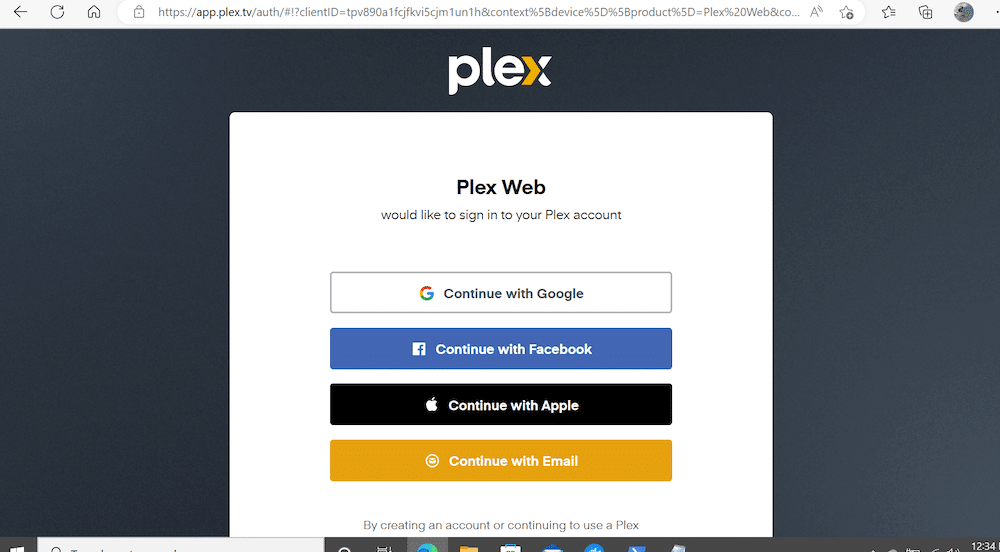
Remarque : Vous devez exécuter le navigateur web sur la machine où le conteneur Docker (l'hôte) est en cours d'exécution. Vous pouvez également exécuter Plex Media Server sur une autre machine du même réseau si vous avez configuré les paramètres réseau nécessaires.
- À cette étape, si vous intégrez le jeton Plex Claim dans le fichier Docker Compose, celui-ci activera automatiquement le serveur Plex et l'associera à votre compte Plex.
- Une fois connecté, suivez les instructions à l'écran pour configurer votre serveur Plex et ajouter vos fichiers multimédias. Pour en savoir plus sur la configuration de PMS, consultez notre guide de configuration de Plex Media Server en 2023.
a. Impossible d'ouvrir l'interface graphique de Plex ?
Si vous ne pouvez pas ouvrir localhost:32400/web pour votre conteneur Plex Media Server installé à partir de l'image Docker plexinc/pms-docker, essayez ce qui suit :
- Vérifier l'état du conteneur : Vérifiez que le conteneur Plex utilise la commande "docker ps". Si le conteneur n'est pas en cours d'exécution, démarrez-le à l'aide de la commande docker start , où est l'ID du conteneur Plex. Le résultat ci-dessous montre que le conteneur Plex_On_Docker est en bonne santé.
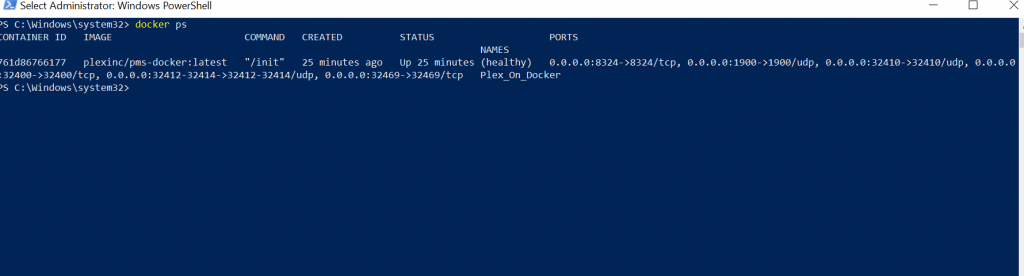
- Contrôler le port à conteneurs: Vous pouvez également voir les ports exposés dans la sortie ci-dessus. Le conteneur expose plusieurs ports au système hôte, qui sont utilisés pour la communication avec les serveur de médias Plex. La liste complète des ports exposés par le conteneur et mappés vers le système hôte. Il faut toujours s'assurer que le port par défaut de Plex est 32400 et qu'il est correctement mappé sur le système hôte. Par exemple, docker run -p 32400:32400 plexinc/pms-docker. D'après notre résultat ci-dessus, Plex est effectivement mappé sur le port 32400/TCP (le port HTTP par défaut utilisé pour l'accès au web).
- Vérifier le pare-feu :Assurez-vous que le pare-feu ne bloque pas la connexion au serveur Plex. Vous devrez peut-être ajouter une exception au pare-feu pour le port 32400. Pour un pare-feu Windows, allez dans le pare-feu Windows Defender avec Advanced Security et cliquez sur "Inbound Rules" dans le panneau de gauche. Créez une nouvelle règle qui filtre les connexions en fonction du port (autoriser 32400).
- Essayez d'accéder en utilisant l'adresse IP : Au lieu d'utiliser localhost, tentez d'accéder au serveur Plex en utilisant l'adresse IP de la machine hôte. Cette adresse peut être trouvée à l'aide de la commande ipconfig dans l'invite de commande de Windows. Ainsi, si votre adresse IP est 192.168.1.100, vous pouvez accéder au serveur Plex en allant sur 192.168.1.100:32400/web.
- Vérifiez les journaux du conteneur Plex : Utilisez la commande docker logs pour vérifier les journaux du conteneur Plex. Vous pourrez ainsi diagnostiquer les problèmes qui empêchent le conteneur de fonctionner correctement.
6. FAQ
a. Exécuter un conteneur Docker Plex en mode réseau hôte ou en mode pont ?
Il est plus facile de faire correspondre les ports du conteneur aux ports de l'hôte (mode réseau de l'hôte). Ce mode permet au serveur Plex d'accéder directement à l'adresse IP et au port de la machine hôte. Il simplifie également la configuration du réseau et le dépannage. Malheureusement, cette approche présente des inconvénients. Par exemple, vous pouvez rencontrer des conflits de ports ou exposer le serveur Plex à des risques de sécurité. D'autre part, le mappage des ports de conteneurs à d'autres ports de conteneurs (mode réseau pont) peut être plus sûr et plus flexible, car il isole le serveur Plex de la machine hôte et des autres conteneurs.
b. Exécuter Plex Docker sur un NAS ? Quelles sont les meilleures options ?
L'exécution de Plex sur un NAS peut constituer un excellent moyen de stocker et d'accéder à vos fichiers multimédias. Si vous envisagez d'installer Plex avec Docker sur un NAS, vérifiez que les fournisseurs offrent une excellente prise en charge des différents types de logiciels. Certains fournisseurs de NAS comme Synology, QNAP et Asustor proposent des produits qui prennent en charge Docker. Voici quelques exemples de ces NAS (en 2023) Synology DiskStation DS723, Synology DiskStation DS920+ (en anglais), et Lockerstor AS6604T d'Asustor
c. Est-il possible d'exécuter Plex sur Docker sans Docker Compose ?
Bien qu'il s'avère possible d'exécuter un conteneur unique pour Plex à l'aide de la commande "docker run", il vaut mieux utiliser Docker Compose. Nous conseillons Docker Compose car il offre plusieurs avantages, tels que la facilité d'utilisation, la flexibilité, la portabilité, la cohérence et la facilité de maintenance.
d. Comment mettre à jour timhaak/docker-plex ?
Pour mettre à jour timhaak/docker-plex (maintenant, https://hub.docker.com/r/bytesized/plex), procédez comme suit : Arrêtez le Plex existant (docker stop > Supprimez le conteneur Plex existant (docker rm ) > Tirez la dernière version de l'image timhaak/docker-plex (docker pull timhaak/docker-plex). Pour finir, créez le nouveau conteneur Plex en utilisant l'image mise à jour.
e. Comment installer Plex Docker OpenMediaValut ?
OpenMediaVault est un logiciel de stockage en réseau (NAS) libre et gratuit. Il offre une interface graphique basée sur le web pour administrer le stockage et les services. Afin d'installer le conteneur Docker Plex sur OpenMediaVault, suivez les étapes suivantes : (1) Installez Docker sur votre système OpenMediaVault > (2) Ouvrez l'interface Docker et recherchez l'image Plex > (3) Téléchargez et configurez l'image Plex, en fournissant les détails nécessaires tels que les mappages de port et de volume. > (4) Démarrez le conteneur Plex
f. Quel Docker Plex unraid utiliser ?
Plusieurs conteneurs Docker de Plex sont disponibles sur le dépôt d'applications communautaires Unraid, incluant le conteneur officiel de Plex et les conteneurs maintenus par la communauté tels que linuxserver-plex ou pms-docker. Choisir l'un ou l'autre dépend en grande partie de vos exigences et préférences spécifiques. Toutefois, le conteneur officiel de Plex est recommandé pour la plupart des utilisateurs, étant donné que les développeurs de Plex le maintiennent et qu'il est fréquemment mis à jour avec les dernières fonctionnalités et corrections de bogues.
Conclusion
Nous espérons que cet article vous aura aidé à mettre en place votre serveur Plex Media et à le faire fonctionner dans des conteneurs Docker.
Que vous soyez un pro de Docker ou un débutant, l'exécution de Plex sur Docker peut offrir toute une série d'avantages et de flexibilité.
N'hésitez pas à faire des expériences et à explorer les nombreuses options disponibles avec les conteneurs Plex Docker. Pour toute question, problème ou suggestion, n'hésitez pas à les laisser dans la section des commentaires ci-dessous.
Et bien évidemment, bon streaming !
Améliorez votre streaming Plex avec RapidSeedbox !
Simplifiez votre configuration Plex - fini les complexités de Docker.
Profitez d'une sécurité et d'une confidentialité de haut niveau.
Vivez une expérience de streaming améliorée et fluide.
Visitez Rapidseedbox maintenant pour une expérience Plex sans effort !
---
Avis de non-responsabilité à des fins éducatives : Ce support a été développé à des fins strictement éducatives. RapidSeedbox ne soutient ni ne promeut aucune activité impliquant une violation des droits d'auteur ou des activités illégales liées au torrenting. Respectez toujours les lois et règlements concernant les droits d'auteur dans votre juridiction.
J'ai suivi toutes les étapes sauf celle-ci :
"En bas de ce menu, mappez le volume de votre conteneur avec le volume de la machine hôte. "
mais je ne peux pas accéder à mon serveur. La citation ci-dessus peut très bien être en chinois pour moi. Pouvez-vous, s'il vous plaît, donner beaucoup, beaucoup, beaucoup plus de détails sur cette étape vraisemblablement cruciale ?
Bonjour Kehk...
Ce n'est pas du chinois... mais c'était en fait une erreur dans l'article - merci de l'avoir signalé ! :p
Les mots signifiaient : "Au bas de ce menu, faites correspondre le numéro de port de votre conteneur avec le numéro de port de la machine hôte"
Santé !